诛仙2手游合欢攻略分享
时间:2025-09-23 | 作者: | 阅读:287诛仙2手游合欢攻略分享?相信很多童鞋想了解诛仙2手游合欢技能有哪些,下面由心愿游戏小编为您带来这方面的答案,跟小编一起来看看吧。
合欢的灵魂在于伴影值这一特殊能量条的设计,不同于传统游戏的蓝量或能量豆,伴影值的成长与消耗构成了合欢战斗节奏的核心,玩家在普通状态下通过连续施放技能积累伴影值,当数值达到100时,即可激活标志性技能比翼红尘,瞬间踏入爆发状态,此时的合欢技能威力全面提升,攻击范围扩大,伤害倍数激增,甚至部分技能会产生提升效果,然而,这种超凡状态并非永续,进入比翼红尘期间无法继续积累伴影值,这意味着玩家必须精准规划技能释放顺序,在积攒满能量后抓住转瞬即逝的战机,将爆发期集中在关键目标身上。
谈及具体技能运用,月袭作为合欢的基础位移技很好用,该技能无冷却时间的特性,赋予了角色极高的机动自由度,每次施展月袭,角色会向前短距离瞬移并对路径上的敌人造成伤害,连续使用四次后,第五次月袭将触发强化效果,不仅伤害提升,还会为角色附加一层刃标记,这层刀刃印记既是后续技能增伤的关键,也是维持输出循环的重要资源,实战中,玩家可通过灵活走位穿插于敌阵之中,利用月袭的位移特性规避致命技能,同时叠加刃层数准备后续的爆发效果。
觅相思这项具有8秒冷却时间的技能,会在前方召唤一枚高速旋转的刃轮,对触碰的敌人造成持续伤害并施加减速效果,更为精妙的是若在刃轮存在的3秒内再次点击觅相思,角色将化作流星般冲向刃轮位置,沿途切割敌人的同时为自己追加一层刃标记,这一进退自如的设计,让合欢既能远程牵制对手,又能近距离爆发收割,配合隐身特性,往往能在敌人尚未反应过来时直接输出。
百花缭乱则是合欢掌控战场节奏的效果,作为群体控制技能,它拥有6秒的冷却时间,发动时角色短暂隐身,随后对周围区域展开扇形攻击,将敌人击退并造成伤害,隐身效果使合欢得以规避关键控制技能,而击退机制则能有效打乱敌方阵型,在多人混战中,合理运用百花缭乱的隐身时机,可让合欢化身幽灵,突然出现在落单敌人的身后,给予致命打击。
风花雪月是合欢的终极杀招,其精准锁定目标并进行四次连击的特性,使其成为斩杀脆皮职业的最佳效果,最后一次攻击附带的击飞效果,不仅能中断敌人施法,还能配合幽寂闪形成连环控制,幽寂闪作为另一项核心技能,10秒的冷却时间比较长,但是首次使用可使角色瞬间隐身,4秒后再次激活则会现身并对敌人造成高额伤害与击飞效果,且该技能可消耗已有的刃层数强化伤害,这使得它在比翼红尘状态下能发挥出更强的威力。
当伴影值蓄满百点,比翼红尘开启之后,此时所有技能均获强化,风花雪月演变为双重攻击,其他技能的伤害系数也大幅提升,在这短暂的爆发期内,玩家需以最快速度循环技能,尽可能多地叠加刃层数,尤其要注意将风花雪月、幽寂闪等高伤技能安排在刃层数充足时释放,以实现伤害最大化,值得注意的是比翼红尘状态下的技能强化效果会随着时间流逝逐渐减弱,因此必须快速暑促胡。
团战中的合欢讲究一击必杀,切忌过早暴露自身位置,应耐心等待敌方交火后再切入,利用凤求凰的增益效果配合队友控制链,迅速突进敌方后排,优先击杀治疗职业或脆皮输出,面对残血敌人时,合欢的爆发能力足以轻松完成收割,但要警惕反手控制技能,适时使用幽寂闪脱离战场,在持久战中,可通过不断游走积累伴影值,待能量充沛时再度发起突袭。
来源:https://www.wandoujia.com/apps/8368389/18010556946542599807.html
免责声明:文中图文均来自网络,如有侵权请联系删除,心愿游戏发布此文仅为传递信息,不代表心愿游戏认同其观点或证实其描述。
相关文章
更多-

- 诛仙2每日任务何时刷新
- 时间:2026-01-08
-

- 2025手游月活跃用户排行榜
- 时间:2025-12-27
-
- 诛仙2圣诞时装冬青诗浪漫限时活动明日上线
- 时间:2025-12-24
-

- 诛仙2鬼道武器获取方法
- 时间:2025-12-21
-
- 诛仙2副本攻略有什么
- 时间:2025-12-21
-

- 诛仙2画质怎么设置
- 时间:2025-12-15
-

- 诛仙2异兽黄鸟副本好玩吗
- 时间:2025-12-13
-

- 经典的人气仙侠手游下载
- 时间:2025-12-08
精选合集
更多大家都在玩
大家都在看
更多-

- 合成神龙小游戏推荐
- 时间:2026-01-15
-

- 傻子网名男生两个字霸气(精选100个)
- 时间:2026-01-15
-

- 千年寻仙追杀仇人攻略
- 时间:2026-01-15
-

- 空灵诗篇商店换购教程
- 时间:2026-01-15
-

- 支付宝怎么发送口令红包?支付宝发送口令红包的方法
- 时间:2026-01-15
-

- 玉茗茶骨第4集剧情介绍
- 时间:2026-01-15
-
- 抖音切片是怎么赚钱的?
- 时间:2026-01-15
-

- 好听昵称唯美男生霸气网名(精选100个)
- 时间:2026-01-15



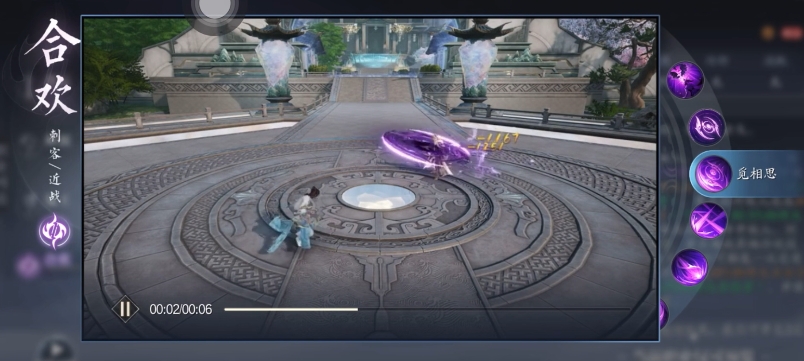
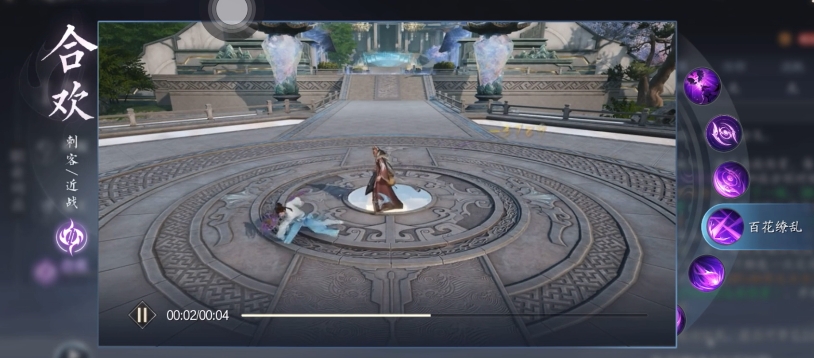
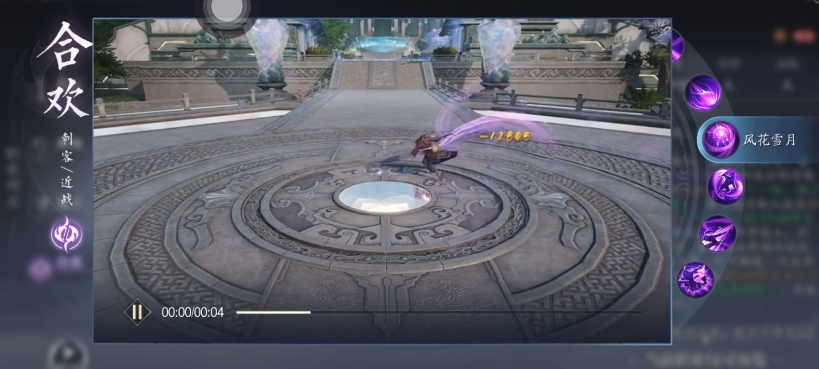
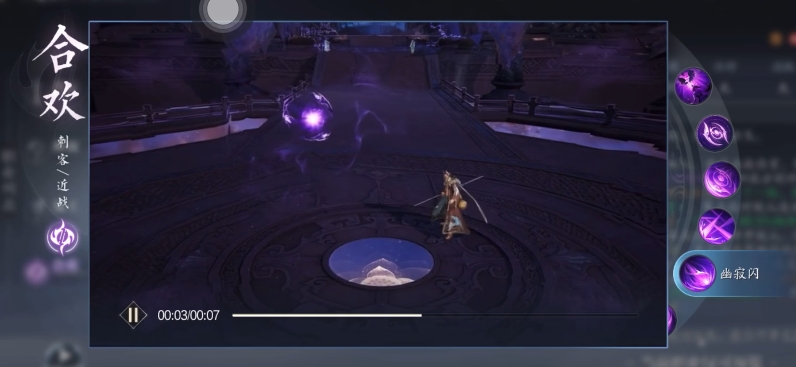



![《这是我的土地》 v1.0.3.19014升级档+未加密补丁[ANOMALY] v1.0.3.19014](https://img.wishdown.com/upload/soft/202601/04/1767522369695a4041041f4.jpg)




![《海港物语》 v1.2.0升级档+未加密补丁[TENOKE] v1.2.0](https://img.wishdown.com/upload/soft/202601/15/176846413069689f02db6a0.jpg)




